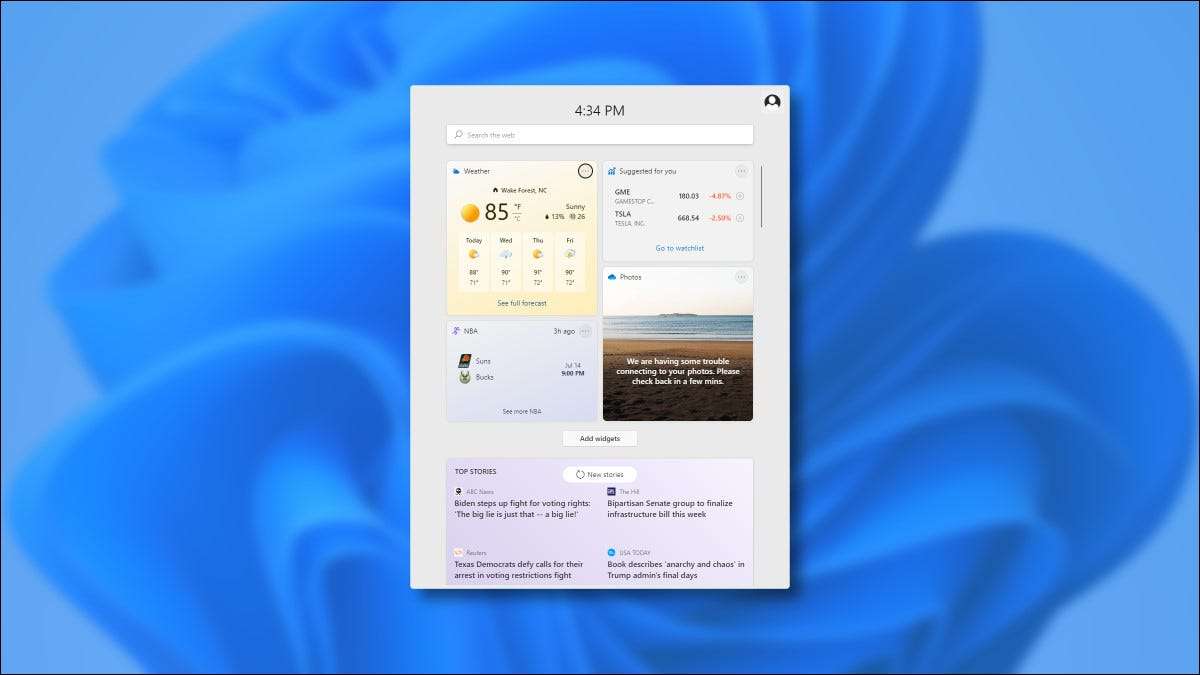
En Windows 11 , hay un nuevo botón de widgets en la barra de tareas que abre un menú con acceso rápido al clima, tráfico, noticias, puntajes deportivos y más. Así es como funciona.
¿Qué es un widget, de todos modos? [dieciséis]
En el software informático, un widget es generalmente una pequeña aplicación gráfica diseñada para hacer referencia rápidamente a la información, como el clima, las puntuaciones deportivas y las noticias. Los widgets son a menudo (pero no siempre) presentados por separado de las aplicaciones regulares en un sistema operativo, a veces en su propia pantalla o en su propia barra lateral o un menú. A menudo se mantienen corriendo en segundo plano mientras realizan otras tareas, por lo que puede verificarlas rápidamente sin tener que esperar a que se cargue una aplicación grande.
En Windows Vista y Windows 7, Microsoft llamado Widgets "Gadgets" y los presentó en una aplicación especial de barra lateral de Windows. Nunca fueron particularmente populares y eventualmente tengo el hacha Debido a las preocupaciones de seguridad. En Windows 11, los widgets trabajan de manera diferente y viven en un menú especial que se puede acceder desde la barra de tareas.
RELACIONADO: Desactivar las barras laterales / gadgets de escritorio en Windows 7
Cómo acceder a los widgets en Windows 11 [dieciséis]
Para acceder al menú Widgets en Windows 11, haga clic en el botón Widgets en la barra de tareas. Parece un rectángulo azul con rectángulos blancos y cian redondeados en su interior.
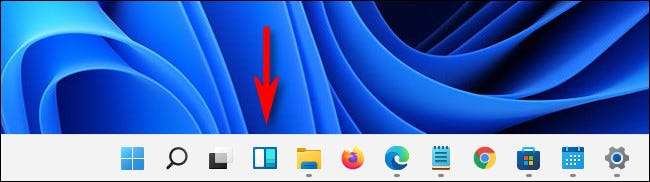
Después de hacer clic en el botón de la barra de tareas, aparecerá el menú Widgets. Verá una variedad de widgets en la pantalla por defecto, generalmente clima, acciones, puntajes deportivos, fotos o tráfico.
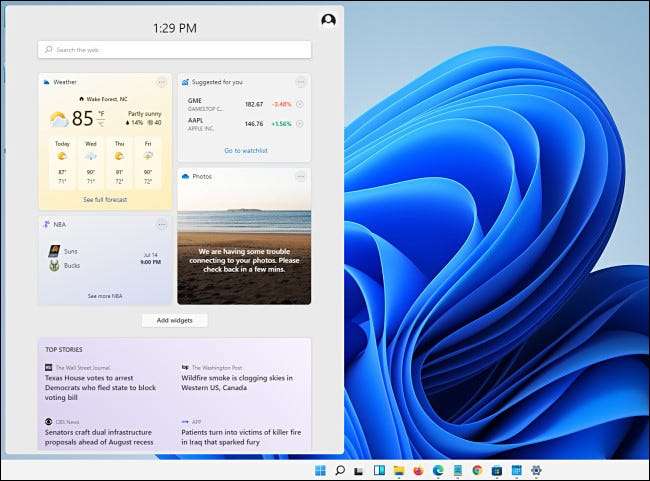
En la parte superior, realizar una búsqueda en la barra de búsqueda abrirá una búsqueda de bing web en el navegador de borde. Debajo de los widgets, verá una sección dedicada a Bing News que actualmente no puede deshabilitar.
Aquí hay una lista de los widgets actualmente disponibles en la inicial Vista previa de Windows 11 Insider :
- Clima: Sus condiciones meteorológicas actuales y un pronóstico.
- Lista de vigilancia: Una lista de valores de stock actuales. Puede agregar símbolos de Ticker para personalizar la lista.
- Calendario: Un pequeño calendario que muestra las perspectivas actuales del día y la semana junto con los próximos eventos.
- Hacer: Una lista de top para hacer donde puede agregar artículos y revisarlos cuando se completen.
- Fotos: Muestra fotos vinculadas a su cuenta de Microsoft en una pequeña caja.
- Consejos: Esto muestra consejos que lo ayudan a usar Windows 11 y Microsoft Apps como Borde Mejor.
- Deportes: Puntuaciones y resultados actuales de deportes. Puede ingresar un nombre de equipo para personalizar la lista.
- Tráfico: Muestra un pequeño mapa superior con las condiciones de tráfico en su área.
- Entretenimiento: Una lista de los lanzamientos recientes vinculados a películas o programas de televisión que puede comprar en la tienda de Microsoft.
- Esports: Los últimos puntajes y resultados de ESPorts.
Microsoft podría eliminar algunos de estos widgets o agregar más antes de la versión completa de Windows 11 en la caída de 2021. Finalmente, los widgets de terceros podrían estar disponibles, pero Microsoft no ha proporcionado ningún detalle sobre cómo podría funcionar.
RELACIONADO: Cómo obtener la vista previa de Windows 11 en su PC
Configuración del menú Widgets en Windows 11 [dieciséis]
Para agregar un widget al menú en Windows 11, puede hacer clic en su avatar de perfil en la esquina superior derecha del menú Widgets o desplácese hacia abajo y haga clic en el botón "Agregar widgets".
Se abrirá una ventana de "Configuración del widget" que le permite agregar a los widgets (pero no quitar) al menú. En la lista "Agregar widgets", haga clic en los widgets que desea agregar.
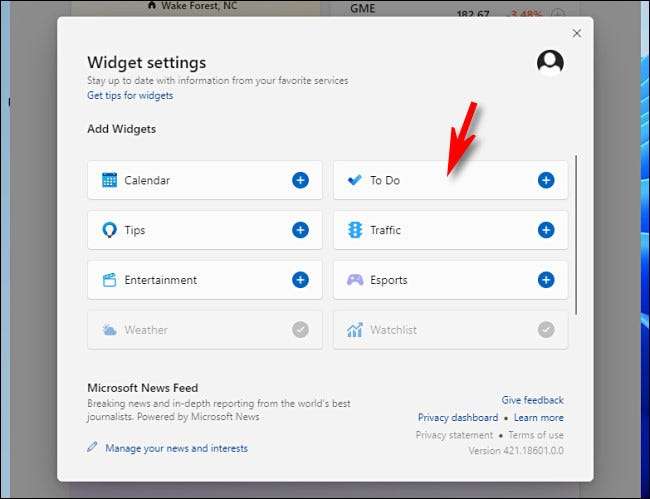
En este mismo menú, también puede administrar la fuente de noticias del menú Widget haciendo clic en "Administrar sus noticias e intereses" hacia abajo en la parte inferior de la ventana. Esto abrirá un Sitio web especial de MSN En el navegador Edge, donde puede elegir los temas de los que quiera leer. Cuando haya terminado, cierre el navegador de borde y cierre la ventana "Configuración del widget".
Para eliminar los widgets en el menú, haga clic en el menú Ollipses de tres puntos en la esquina superior derecha del widget que desea eliminar. En el menú que aparece, seleccione "Eliminar Widget".
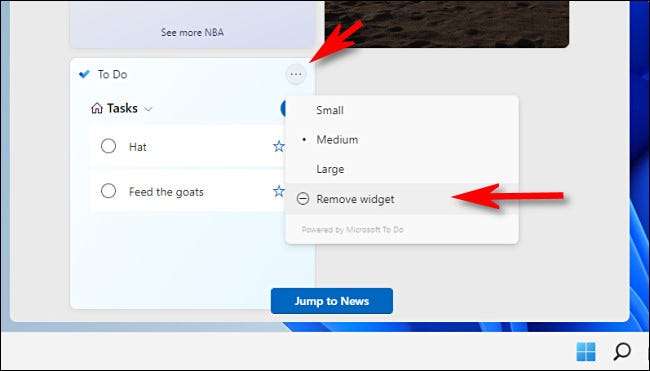
Usando el mismo menú de tres puntos, también puede personalizar los widgets (agregar acciones, equipos deportivos o cambiar su ubicación del clima, por ejemplo) y cambiar el tamaño de los widgets en el menú Widgets. Para cerrar el menú Widgets cuando haya terminado, haga clic en Fuera del menú o haga clic en el botón Widgets en la barra de tareas nuevamente.
Si desea eliminar el botón del widget de su barra de tareas, haga clic con el botón derecho en el icono de los widgets y seleccione "Ocultar de la barra de tareas". Para recuperarlo, haga clic con el botón derecho en la barra de tareas y seleccione "Configuración de la barra de tareas", y luego gire el interruptor junto a "Widgets" en la sección "Artículos de la barra de tareas" para "ON".

En general, el menú de los widgets actualmente opera mucho como el Menú de la barra de tareas "Noticias e intereses" Eso debutó recientemente en Windows 10. Parece bastante difícil alrededor de los bordes y también parece diseñado específicamente para dirigir a los usuarios de Windows a productos de Microsoft, como Bing, MSN News y Edge. Todavía tiene mucho tiempo para mejorar, sin embargo, quizás permitiendo que los servicios que no son de Microsoft en la barra de los widgets, pero solo la hora le dirá.
RELACIONADO: Cómo configurar el tiempo & amp de Windows 10; Widget de la barra de tareas de noticias







